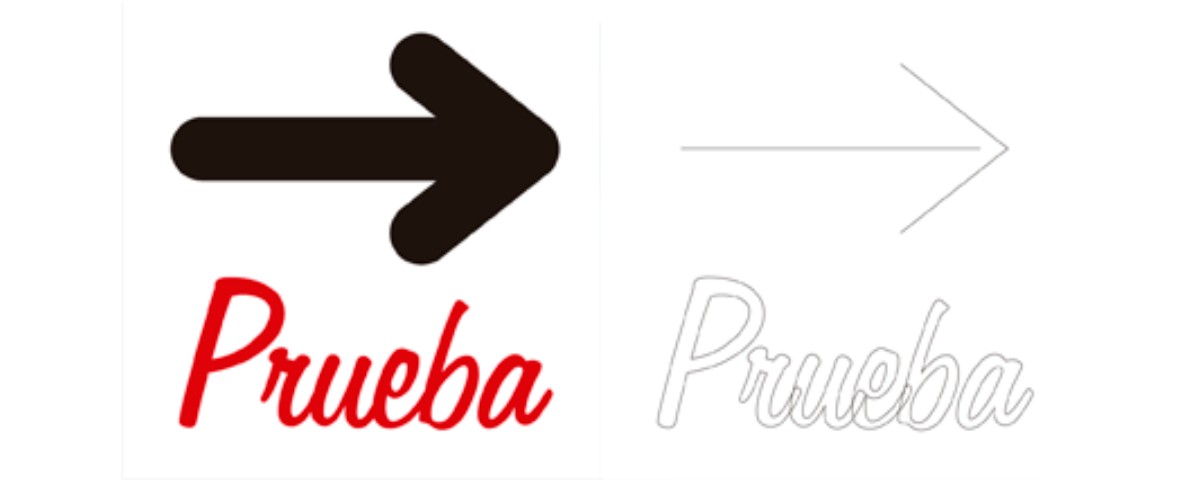A la hora de enviar archivos al rotulista, sería conveniente tener algunos factores en cuenta antes de enviarlos:
Si el pedido es de impresión:
Una de las dudas más habituales es: ¿envío un archivo en formato rgb o cmyk? Aunque es habitual trabajar en rgb para imágenes que se visualizarán en pantalla, a la hora de imprimir el proceso pasa ineludiblemente por CMYK, o hexacromía (añadiendo light magenta y light cyan, para dar mayor riqueza cromática) por lo que si queremos controlar al mayor grado posible el resultado final lo mejor es utilizar CMYK para la preparación de archivos.
¿Qué tipo de archivo enviar? ¿jpg, pdf, tiff, eps, ai, cdr…? a grandes rasgos, si el archivo contiene vectores los formatos más convenientes serán pdf o eps. Si el archivo es de imagen, podemos utilizar el más cómodo para nosotros, teniendo cuidado con las compresiones al guardar en jpg.
Un toque de atención a usuarios de coreldraw: es un programa que puede provocar malas jugadas a la hora de importar archivos con degradados vectoriales o escalar imágenes en jpg sin compresión, por lo que es muy conveniente verificar la integridad del archivo acompañándolo de un pdf,
Si el pedido es para producir vinilo de corte, oxicorte, corte láser o fresado:
Deberemos asegurarnos de que el archivo que enviamos coincida exactamente con lo que queremos que nos produzcan. Un ejemplo:
Supongamos que hemos enviado a cortar este archivo, una flecha y un texto caligáfico:

Nos puede parecer que está perfecto, pero hagamos una prueba: visualicemos en modo Líneas, o Esquema. Es posible que nos encontremos con esto:

¿Qué ha pasado?:
1-La flecha se había generado con 2 líneas y filete, contorno o trazo (dependiendo del programa), una opción suficiente para imprimir, pero inútil para cortar o fresar, ya que en los plotters de corte o fresadoras es necesario definir un contorno cerrado que será lo que indicará al programa por dónde trazará la cuchilla o fresa, por lo que en este caso sólo generaría una línea central, ya que los filetes o contornos son un atributo del objeto pero no un trazo en sí mismos. Será necesario seleccionar el objeto y marcar la opción «convertir filete en trazado» o «convertir contorno en objeto» o como lo indique el programa utilizado.
2-La tipografía utilizada en este caso, de letra ligada, supone que en algunos casos unos caracteres invadan a los siguientes (r+u, u+e, e+b). Esto supondrá que a la hora de trazar (con cuchilla o fresa) seguirá las líneas negras, y nos encontraremos que generará los siguientes elementos:


Por lo que será necesario, antes de exportar para corte, separar todo el texto en elementos independientes y soldarlos de modo que ya no sean letras sueltas sino un sólo elemento para que se corte «r+u+e+b» en una sola pieza.
Si hacemos así, visualizando el archivo en modo esquema o líneas, debería verse así:

En última instancia, el filete interior de la flecha se debe eliminar y ya tendríamos el archivo preparado para corte.
Por último, exportamos el archivo en formato pdf, eps, ai con la seguridad de que el resultado final es el esperado.
Más consejos para diseñadores aquí.